14. 第十三篇 二进制安装kube-proxy
本文是二进制安装kubernetes v1.17.0 之kube-proxy,kube-proxy是什么,这里就不得不说下service,service是一组Pod的抽象集合,它相当于一组Pod的负载均衡器,负责将请求分发到对应的pod,kube-proxy就是负责service的实现的,当请求到达service时,它通过label关联到后端并转发到某个Pod;kube-proxy提供了三种负载均衡模式:用户空间、iptables、ipvs,网上有很多关于这三种模式的区别,这里先不详述,本文采用ipvs。
kube-proxy需要运行在所有节点上(因为我们master节点也有Pod,如果没有的话,可以只部署在非master节点上),kube-proxy它主动的去监听kube-apiserver中service和endpoint的变化情况,然后根据定义的模式,创建路由规则,并提供服务service IP(headless类型的service无IP)和负载均衡功能。注意:在所有节点安装ipvsadm和ipset命令,加载ip_vs内核模块,准备章节已经执行过。
下载https://dl.k8s.io/v1.17.0/kubernetes-node-linux-amd64.tar.gz并解压,文章中使用到kube-proxy,把kube-proxy到中控机的/data/k8s/bin/目录,再把kube-proxy分发到所有节点上面/data/k8s/bin/目录中即可。
创建kubeconfig配置文件并分发
kube-proxy是作为kube-apiserver的客户端,由于我们启用了TLS,所以需要认证访问,这里我们需要使用到之前生成的证书(详情见:第三篇 PKI基础概念、cfssl工具介绍及kubernetes中证书),下面我们创建kubeconfig配置文件;
#!/bin/bash
cd /data/k8s/work
source /data/k8s/bin/env.sh
kubectl config set-cluster kubernetes \
--certificate-authority=/data/k8s/work/ca.pem \
--embed-certs=true \
--server=${KUBE_APISERVER} \
--kubeconfig=kube-proxy.kubeconfig
kubectl config set-credentials kube-proxy \
--client-certificate=kube-proxy.pem \
--client-key=kube-proxy-key.pem \
--embed-certs=true \
--kubeconfig=kube-proxy.kubeconfig
kubectl config set-context default \
--cluster=kubernetes \
--user=kube-proxy \
--kubeconfig=kube-proxy.kubeconfig
kubectl config use-context default --kubeconfig=kube-proxy.kubeconfig
for node_name in ${NODE_NAMES[@]}
do
echo ">>> ${node_name}"
scp kube-proxy.kubeconfig root@${node_name}:/etc/kubernetes/
done
创建kube-proxy配置文件并分发
#!/bin/bash
cd /data/k8s/work
source /data/k8s/bin/env.sh
cat > kube-proxy-config.yaml.template <<EOF
kind: KubeProxyConfiguration
apiVersion: kubeproxy.config.k8s.io/v1alpha1
clientConnection:
burst: 200
kubeconfig: "/etc/kubernetes/kube-proxy.kubeconfig"
qps: 100
bindAddress: ##NODE_IP##
healthzBindAddress: ##NODE_IP##:10256
metricsBindAddress: ##NODE_IP##:10249
enableProfiling: true
clusterCIDR: ${CLUSTER_CIDR}
hostnameOverride: ##NODE_NAME##
mode: "ipvs"
portRange: ""
kubeProxyIPTablesConfiguration:
masqueradeAll: false
kubeProxyIPVSConfiguration:
scheduler: rr
excludeCIDRs: []
EOF
for (( i=0; i < 4; i++ ))
do
echo ">>> ${NODE_NAMES[i]}"
sed -e "s/##NODE_NAME##/${NODE_NAMES[i]}/" -e "s/##NODE_IP##/${NODE_IPS[i]}/" kube-proxy-config.yaml.template > kube-proxy-config-${NODE_NAMES[i]}.yaml.template
scp kube-proxy-config-${NODE_NAMES[i]}.yaml.template root@${NODE_NAMES[i]}:/etc/kubernetes/kube-proxy-config.yaml
done
配置详解
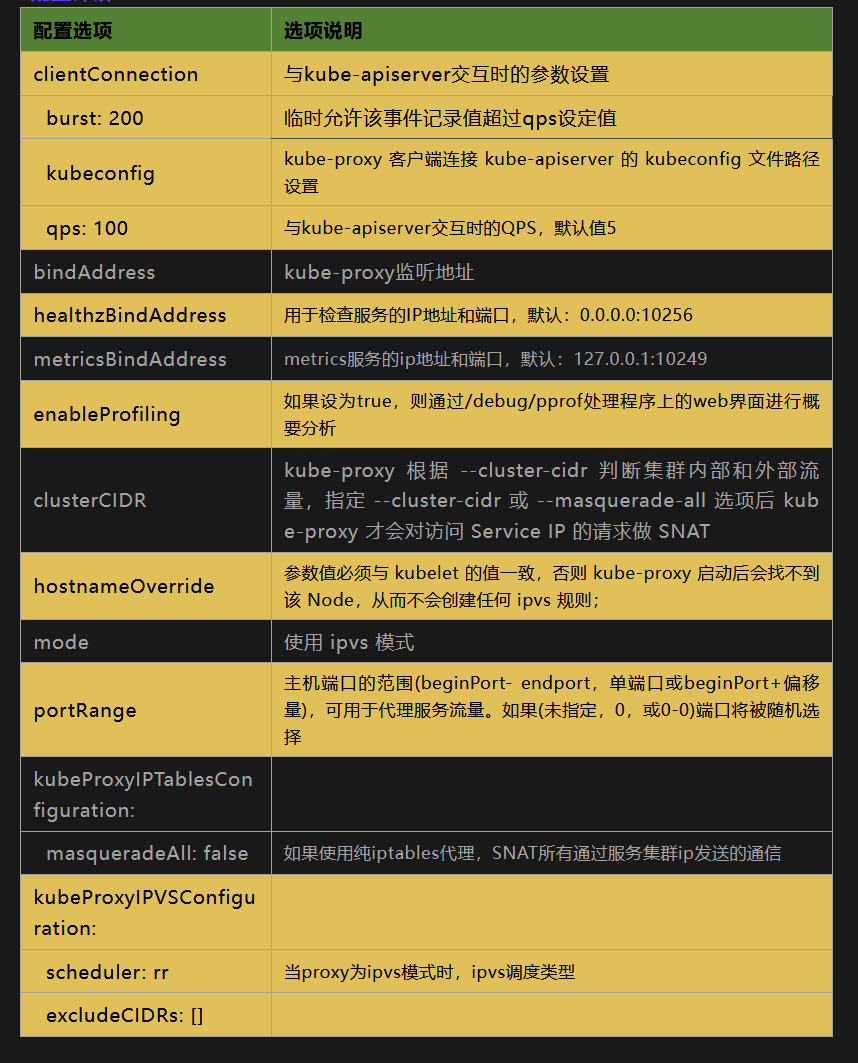
创建启动文件并分发
#!/bin/bash
cd /data/k8s/work
source /data/k8s/bin/env.sh
cat > kube-proxy.service <<EOF
[Unit]
Description=Kubernetes Kube-Proxy Server
Documentation=https://github.com/GoogleCloudPlatform/kubernetes
After=network.target
[Service]
WorkingDirectory=${K8S_DIR}/kube-proxy
ExecStart=/data/k8s/bin/kube-proxy \\
--config=/etc/kubernetes/kube-proxy-config.yaml \\
--master=https://api.k8s.vip:8443
--logtostderr=true \\
--v=2
Restart=on-failure
RestartSec=5
LimitNOFILE=65536
[Install]
WantedBy=multi-user.target
EOF
for node_name in ${NODE_NAMES[@]}
do
echo ">>> ${node_name}"
scp kube-proxy.service root@${node_name}:/etc/systemd/system/
done
启动服务
#!/bin/bash
cd /data/k8s/work
source /data/k8s/bin/env.sh
for node_ip in ${NODE_IPS[@]}
do
echo ">>> ${node_ip}"
ssh root@${node_ip} "mkdir -p ${K8S_DIR}/kube-proxy"
ssh root@${node_ip} "systemctl daemon-reload && systemctl enable kube-proxy && systemctl restart kube-proxy"
done
服务检查
#!/bin/bash
cd /data/k8s/work
source /data/k8s/bin/env.sh
for node_ip in ${NODE_IPS[@]}
do
echo ">>> ${node_ip}"
ssh root@${node_ip} "systemctl status kube-proxy|grep -i active"
done
检查结果:
>>> 192.168.16.104
Active: active (running) since Sun 2019-12-29 23:00:26 CST; 1 months 5 days ago
>>> 192.168.16.105
Active: active (running) since Sun 2019-12-29 23:00:27 CST; 1 months 5 days ago
>>> 192.168.16.106
Active: active (running) since Sun 2019-12-29 23:00:27 CST; 1 months 5 days ago
>>> 192.168.16.107
Active: active (running) since Sun 2019-12-29 23:00:28 CST; 1 months 5 days ago
总结
kube-proxy组件安装相对简单,这里只要知道kube-proxy是什么,了解其工作机制,它有哪些负载均衡模式,如何为service提供服务,kube-proxy又是如何关联到后端pod等,这里提供了非安全端口10249,安全端口10256。
14. 第十三篇 二进制安装kube-proxy的更多相关文章
- 13. 第十二篇 二进制安装kubelet
文章转载自:https://mp.weixin.qq.com/s?__biz=MzI1MDgwNzQ1MQ==&mid=2247483842&idx=1&sn=1ef1cb06 ...
- 7.第六篇 二进制安装 kube-apiserver
文章转载自:https://mp.weixin.qq.com/s?__biz=MzI1MDgwNzQ1MQ==&mid=2247483812&idx=1&sn=e6773e56 ...
- 第十三篇 一个安装、管理windows服务的桌面程序
在网上看到一个修改程序入口的程序去把windows 服务修改成控制台的程序,然后利用控制台的程序把服务安装和管理,也想起自己原来也写了一个对windows 报务管理的程序,不过是winform的. ...
- Centos7 二进制安装 Kubernetes 1.13
目录 1.目录 1.1.什么是 Kubernetes? 1.2.Kubernetes 有哪些优势? 2.环境准备 2.1.网络配置 2.2.更改 HOSTNAME 2.3.配置ssh免密码登录登录 2 ...
- 第十三篇 Integration Services:SSIS变量
本篇文章是Integration Services系列的第十三篇,详细内容请参考原文. 简介在前一篇我们结合了之前所学的冒泡.日志记录.父子模式创建一个自定义的SSIS包日志记录模式.在这一篇,我们将 ...
- 【OpenCV第一篇】安装OpenCV
[OpenCV第一篇]安装OpenCV 本篇主要介绍如何下载OpenCV安装程序,如何在VS2008下安装配置OpenCV,文章最后还介绍了一个使用OpenCV的简单小例子. <OpenCV入门 ...
- 【译】第十三篇 Integration Services:SSIS变量
本篇文章是Integration Services系列的第十三篇,详细内容请参考原文. 简介在前一篇我们结合了之前所学的冒泡.日志记录.父子模式创建一个自定义的SSIS包日志记录模式.在这一篇,我们将 ...
- 二进制安装k8s-单个master节点、两个node--修改版--有个错误:好多地方确少APISERVER
centos7.4安装k8s-.11版本,二进制 安装 配置系统相关参数 如下操作在所有节点操作 # 临时禁用selinux # 永久关闭 修改/etc/sysconfig/selinux文件设置 s ...
- Python开发【第十三篇】:jQuery(二)
http://www.bubuko.com/infodetail-1438296.html 处理完毕需要整理贴进来 Python之路[第十三篇]jQuery案例-Form表单&插件及扩展 ...
随机推荐
- Collection集合和Collection集合常用功能
Collection集合常用功能 方法: boolean add(E e); 向集合中添加元素 boolean remove(E e); 删除集合中的某个元素 void clear(); 清空集合所有 ...
- Math类和函数定义
Math这个类是java系统内部当中的一个类,他用来提供一些基本的数学操作,他也有些工具可以给我们用比如 :abs--算绝对值 pow--算幂次 random--随机数 round--四舍 ...
- APISpace万券齐发,API采购大放价
Eolink APISpace 是 Eolink 旗下专业的API 数据交易平台,上面拥有海量的API,开发者可以根据需求自由选择. 环境天气 全国天气预报,支持全国以及全球多个城市的天气查询,包含国 ...
- ACWing95. 费解的开关
题解 这道题目有三个状态条件值得考虑: 每一个开关被按0次或者1次才有意义,如果超过1次,那么等同于按0或1次. 最终的结果与按的顺序无关 因为2,所以可以人为地规定比较合理的顺序. 现在以每一行为顺 ...
- 西文字符与中文GBK编码的区别
一般来讲二者读取的时候西文字符的数值是正,而中文字符的数值是负的,此时读取的是中文字符的前一半,需要再读取一个char类型的数据,在大多数运行环境下这个规则都是用. ps:转自算法竞赛的笔记,要注意在 ...
- WPF 实现用户头像选择器
制作一个用户头像选择器仿 WeGame 制作一个用户头像选择Canvas为父控件所实现,展示图片使用Image,Path当作上方的蒙版; Canvas:主要用途方便移动Image,设置ClipToBo ...
- Jenkins性能优化
jenkins性能优化 1.评估安装插件,插件数量过多,会导致界面加载慢: 2.添加slave节点: 01.禁止在master上构建性能耗费大的任务,可以使用标签的方式使其在slave上构建: 02. ...
- IO概述(概念&分类)和字节输入流+OUTputStream类&FileOutPutStream类介绍
IO概述 什么是IO 生活中,你肯定经历过这样的场景.当你编辑一个文本文件,忘记了保存,可能文件就白白编辑了.当你的电脑上插入一个U盘,可以吧一个视频,拷贝到你的电脑硬盘里,那么数据都是在哪些设备上的 ...
- python开发环境配置(Windows)
简介 由于在搭建pyhon开发环境时会出现各种各样的问题,因此将这些问题记录下来 1.下载python 从官网下载对应系统的python版本(最新稳定版即可):官网地址为:python下载地址, 建议 ...
- Linux 时间设置和同步服务
修改日期时间的工具 date hwclock timedatectl date工具的使用 作用:显示和设置系统时间 选项: -d <字符串> 显示字符串所指的日期与时间,比如:" ...
